ペンツールで写真を切り抜く
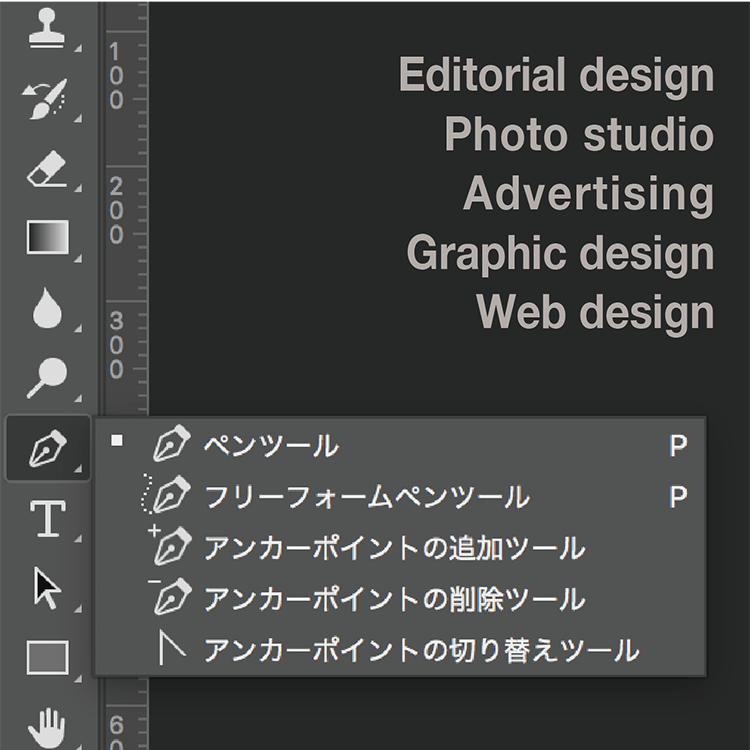
今日はフォトショップで写真を切り抜き加工してみましょう!
切り抜くもの。
何にする?
人物?
お花?
ケーキ?
車?
なんでも切り抜きできちゃいますので(笑)
どんどん切り抜いてかわいいパンフレットやフリペなんかを作ってみてください~。
まず~フォトショップ立ち上げ。選んだ写真を開いてください。
ツールボックスのペンの形をしたのがペンツール。それを選択して写真を切り抜きますよーー。
マウスを押しながら、ペンツールで切り抜きたい形にラインを描いて行きます最後は最初に置いたアンカーポイントと最後のアンカーポイントを合わせます。
最初に作ったアンカーポイントのところにペンツールをもってくると小さな○がでてきます。
それが出たらそこをポンと押してつなぎます。
これで切り抜きたい形ができました。
次はイラストレーター上に配置するための処理をしますね。
ウインドウ→パス。を表示させます。
パスの窓の横のところ3本線があって三角が下を向いているところを押してみて。
そこにまたまた窓が開きましたね。そこで「パスの保存」をしてください。
次に下の方の「クリッピングパス」も押す。そして名前をつけて保存をしてください。
これで切り抜いた画像が保存されましたよ^^


